در حال حاضر محصولی در سبد خرید شما وجود ندارد.
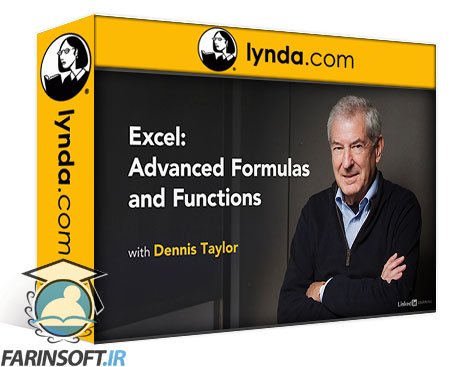
همراه با اکسل کارشناس دنیس تیلور به عنوان او صدها فرمول و توابع موجود در اکسل را دمیدند. دنیس با چند کلید میانبر فرمول انتقادی شروع می شود که کار شما را افزایش می دهد، سپس انواع توابع، مانند Vlookup، Match، و Index، توابع آماری، توابع متن و تاریخ و زمان، ریاضی، متن و توابع اطلاعات را پوشش می دهد. دنیس نمونه های عملی را برای کمک به بینندگان به راحتی انتقال به استفاده از قدرتمند ترین فرمول ها و توابع اکسل در سناریوهای دنیای واقعی ارائه می دهد. توجه داشته باشید که این دوره در اکسل برای Office 365 ثبت شده است، اما هر کس با استفاده از نسخه اخیر از جمله 2019، 2016، و 2013 می تواند به دنبال آن باشد.
عنوان اصلی : Excel: Advanced Formulas and Functions
سرفصل های دوره :
مقدمه:
از قوی ترین فرمول ها و توابع در اکسل استفاده کنید
1. نکات و کلیدهای میانبر فرمول و عملکرد:
فرمول ها را نمایش و برجسته کنید
از ابزار حسابرسی استفاده کنید
از کل ارجاعات سطر/ستون استفاده کنید
فرمول ها را به مقادیر تغییر دهید و مقادیر را بدون فرمول به روز کنید
فرمول های اشکال زدایی را با کلید F9 ساده کنید
خوانایی را با نام محدوده افزایش دهید
فرمول های سه بعدی برای جدول بندی داده ها از چندین برگه ایجاد کنید
2. IF و توابع مرتبط:
تست های منطقی IF را کاوش کنید و از عملگرهای رابطه ای استفاده کنید
استفاده از دستورات IF تودرتو را ایجاد و گسترش دهید
تست های منطقی مرکب را با AND، OR، NOT و IF ایجاد کنید
از IFS برای شرایط متعدد استفاده کنید
3. توابع جستجو و مرجع:
توابع VLOOKUP و HLOOKUP را کاوش کنید
تطابق تقریبی را با VLOOKUP و HLOOKUP پیدا کنید
از VLOOKUP برای یافتن تطابق دقیق و جستجو در جداول بزرگ استفاده کنید
داده های جدول مانند را در یک تابع با استفاده از CHOOSE پیدا کنید
از تابع SWITCH برای انتخاب فرمول تعبیه شده استفاده کنید
داده ها را با تابع MATCH بیابید
اطلاعات را بر اساس مکان با تابع INDEX بازیابی کنید
از توابع MATCH و INDEX با هم استفاده کنید
فرمول ها را با تابع FORMULATEXT مستند کنید
ورودی های منحصر به فرد را از یک لیست با UNIQUE استخراج و شمارش کنید
از تابع XLOOKUP استفاده کنید
4. توابع قدرت:
جدول بندی داده ها با استفاده از یک معیار واحد با COUNTIF، SUMIF، و AVERAGEIF
دادهها را با استفاده از چندین معیار با COUNTIFS، SUMIFS و AVERAGEIFS جدولبندی کنید
از MAXIFS و MINIFS استفاده کنید
از تابع SUBTOTAL برای جلوگیری از شمارش مضاعف استفاده کنید
5. توابع آماری:
مقادیر متوسط و رایج را با MEDIAN و MODE پیدا کنید
دادهها را بدون مرتبسازی با استفاده از RANK و RANK.EQ رتبهبندی کنید
بزرگترین و کوچکترین مقادیر را با LARGE و SMALL پیدا کنید
سلول های خالی را با تابع COUNTBLANK جدول بندی کنید
از COUNT، COUNTA و نوار وضعیت استفاده کنید
6. توابع ریاضی:
با عملکردهای ROUND، ROUNDUP و ROUNDDOWN کار کنید
از MROUND، CEILING، و FLOOR برای گرد کردن تخصصی استفاده کنید
از INT، TRUNC، ODD و EVEN برای گرد کردن تخصصی استفاده کنید
از MOD برای یافتن باقیمانده ها و اعمال قالب بندی شرطی استفاده کنید
کاربردهای عملی RAND، RANDARRAY، و RANDBETWEEN را کاوش کنید
تبدیل یک مقدار بین سیستم های اندازه گیری با CONVERT
از تابع AGGREGATE برای دور زدن خطاها و داده های پنهان استفاده کنید
از ROMAN و ARABIC برای نمایش سیستم های اعداد مختلف استفاده کنید
7. توابع تاریخ و زمان:
قابلیت های تاریخ و زمان اکسل را در فرمول ها درک کنید
از توابع مختلف تاریخ و زمان استفاده کنید
از توابع TODAY و NOW برای ورود تاریخ و زمان استفاده کنید
روزهای هفته را با تابع WEEKDAY شناسایی کنید
شمارش روزهای کاری و تاریخ های تکمیل (NETWORKDAYS و WORKDAY)
تفاوت تاریخ را با تابع DATEDIF جدول بندی کنید
تاریخ ها را با EDATE و EOMONTH محاسبه کنید
8. توابع مرجع:
داده ها را از سلول های راه دور با عملکرد OFFSET دریافت کنید
مراجع را با تابع INDIRECT برگردانید
از INDIRECT با اعتبارسنجی داده برای لیست های انتخاب چند لایه استفاده کنید
9. توابع متن:
دادهها را با FIND، SEARCH و MID بیابید و استخراج کنید
داده ها را با توابع LEFT و RIGHT استخراج کنید
از تابع TRIM برای حذف فضاهای ناخواسته در یک سلول استفاده کنید
داده ها را با نمادهای (&) و CONCATENATE ترکیب کنید
از CONCAT و TEXTJOIN برای ترکیب داده های سلول های مختلف استفاده کنید
حروف الفبا را با UPPER، LOWER، و PROPER تنظیم کنید
محتوای کاراکتر را با REPLACE و SUBSTITUTE تنظیم کنید
از توابع متنی کاربردی استفاده کنید: TEXT، REPT، VALUE و LEN
از تابع LET جدید استفاده کنید
جدید: توابع سفارشی را با LAMBDA ایجاد کنید
10. توابع اطلاعاتی:
استخراج اطلاعات با توابع CELL و INFO
عملکردهای اطلاعاتی مختلف را کاوش کنید
از چندین تابع بررسی خطا استفاده کنید
سلول های فرمول را با ISFORMULA ردیابی و برجسته کنید
نتیجه گیری:
مراحل بعدی
نه در OTL:
از تابع XLOOKUP استفاده کنید
Excel: Advanced Formulas and Functions
در این روش نیاز به افزودن محصول به سبد خرید و تکمیل اطلاعات نیست و شما پس از وارد کردن ایمیل خود و طی کردن مراحل پرداخت لینک های دریافت محصولات را در ایمیل خود دریافت خواهید کرد.

-main-resized.jpg)
آموزش مدیریت و آنالیز داده ها در Excel
-main-resized.jpg)
آموزش کار با فرمول ها و توابع در Excel For Mac

Excel 2016: Managing and Analyzing Data

Excel 2016 for the Mac: Managing and Analyzing Data

آموزش جامع کار با فرمول ها و توابع در اکسل 2019

آموزش استفاده ساده تا پیشرفته از چارت ها در Excel for Mac 2011

دوره اکسل : قالب بندی داده ها در Excel

دوره اکسل : کار با چارت ها و گراف ها

دوره هفتگی نکات و ترفندهای Excel
-main-resized.jpg)
آموزش دیتابیس سازی در فایلهای Excel
✨ تا ۷۰% تخفیف با شارژ کیف پول 🎁
مشاهده پلن ها